يسمح هذا الخيار للتطبيق بالبدء تلقائيًا عند تسجيل دخول جميع المستخدمين، مما يمنح كل مستخدم إمكانية الوصول الفوري إلى Quad File Explorer دون الحاجة إلى فتحه يدويًا.
لاستخدام هذه الميزة، ابحث عن هذا الخيار في القائمة.:
◀ Menü ◀ إضافات ◀ بدء التشغيل التلقائي ◀ بدء التشغيل التلقائي لجميع المستخدمين
◀ ** فوائد وجود خيار التشغيل التلقائي لجميع المستخدمين في Quad File Explorer (Q-Dir) **
◀ **أمثلة لسيناريوهات الاستخدام:**
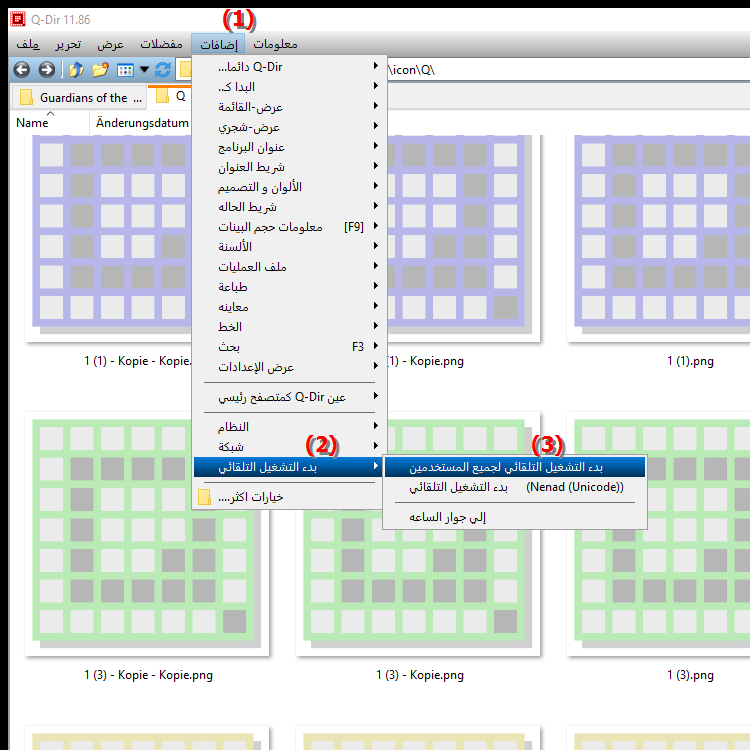
** فوائد وجود خيار التشغيل التلقائي لجميع المستخدمين في Quad File Explorer (Q-Dir) **
يوفر تمكين خيار التشغيل التلقائي لجميع المستخدمين العديد من الفوائد:
1. سهولة النشر: يتوفر مستكشف الملفات الرباعية على الفور، مما يقلل وقت التعلم للمستخدمين الجدد ويجعل استخدامه أسهل.
2. الوصول المستمر: يتمتع جميع المستخدمين بإمكانية الوصول إلى نفس ميزات وإعدادات مدير الملفات في جميع الأوقات، مما يعزز التعاون.
3. كفاءة الوقت: لا يتعين على المستخدمين البحث عن التطبيق في كل مرة يقومون فيها بتسجيل الدخول إلى الكمبيوتر، مما يؤدي إلى زيادة الإنتاجية.
4. الإعدادات المركزية: التغييرات التي تم إجراؤها في Quad File Explorer متاحة على الفور لجميع المستخدمين، مما يجعل الإدارة أسهل.
◀ تبدأ أسئلة المستخدم حول Windows، File Explorer، تلقائيًا لجميع المستخدمين عند تسجيل الدخول إلى Windows:
**أمثلة لسيناريوهات الاستخدام:**
1. بيئات المكتب: في المكتب الذي يعمل فيه عدة موظفين على نفس أجهزة الكمبيوتر، يمكن تعيين Quad File Explorer كمدير الملفات الافتراضي للسماح بالوصول إلى الملفات بشكل موحد.
2. مراكز التدريب: في المؤسسات التعليمية حيث يتم استخدام أجهزة الكمبيوتر للتدريب، يضمن خيار التشغيل التلقائي توفر Quad File Explorer على الفور لجميع المشاركين حتى يتمكنوا من التركيز على محتوى التعلم.
3. كمبيوتر العائلة: في بيئة عائلية يستخدم فيها العديد من أفراد العائلة جهاز كمبيوتر واحدًا، يمكن لجميع الأعضاء الوصول بسهولة إلى ملفاتهم دون الحاجة إلى القلق بشأن التطبيق.
تبدأ أسئلة المستخدم حول Windows، File Explorer، تلقائيًا لجميع المستخدمين عند تسجيل الدخول إلى Windows:
1. سؤال: كيف يمكنني ضبط Quad File Explorer ليبدأ تلقائيًا عند تسجيل الدخول إلى Windows لجميع المستخدمين؟
الإجابة: لبدء تشغيل Quad File Explorer تلقائيًا لجميع المستخدمين عند تسجيل الدخول إلى Windows، انتقل إلى Menu > Tools > Startup وقم بتمكين خيار "Autostart for all users". وهذا يضمن تحميل Q-Dir عند قيام كل مستخدم بتسجيل الدخول، بحيث يكون لدى الجميع إمكانية الوصول الفوري إلى التطبيق.
2. سؤال: ما هي فوائد استخدام Quad File Explorer مقارنة بمستكشف الملفات القياسي في Windows؟
الإجابة: يقدم مستكشف الملفات الرباعي (Q-Dir) العديد من المزايا مقارنة بمستكشف الملفات القياسي في نظام التشغيل Windows، بما في ذلك عرض من أربعة أجزاء يجعل من السهل العمل مع مجلدات متعددة في نفس الوقت، وتخطيطات قابلة للتخصيص، وميزات إضافية يتميز بإدارة الملفات التي تزيد من الكفاءة عند العمل مع الملفات.
3. سؤال: كيف يمكنني مركزة إعدادات Quad File Explorer لجميع المستخدمين على جهاز كمبيوتر يعمل بنظام Windows؟
الإجابة: لإدارة إعدادات Quad File Explorer مركزيًا لجميع المستخدمين، قم بتخزين ملفات التكوين في دليل مشترك يمكن لجميع المستخدمين الوصول إليه. يمكنك أيضًا تمكين ميزة التشغيل التلقائي بحيث يصبح كل تخصيص متاحًا تلقائيًا لكل مستخدم.
4. سؤال: هل هناك أي ميزات خاصة في Quad File Explorer تعمل على تعزيز التعاون بين المستخدمين في بيئة Windows؟
الإجابة: نعم، يوفر Quad File Explorer ميزات مثل القدرة على مقارنة الملفات بسرعة ومزامنة المحتوى وإدارة مجلدات متعددة في وقت واحد. تعمل هذه الميزات على تسهيل التعاون من خلال تسهيل مشاركة البيانات وتنظيم الملفات لجميع المستخدمين.
5. سؤال: هل يمكنني تكوين Quad File Explorer ليظهر فورًا في المقدمة عند بدء تشغيل Windows؟
الإجابة: نعم، يمكنك ضبط إعدادات Quad File Explorer بحيث يظهر دائمًا في المقدمة عند بدء تشغيل Windows. انتقل إلى إعدادات Q-Dir وقم بتمكين خيار "Always on top" للتأكد من ظهور التطبيق مباشرة بعد تسجيل الدخول.
6. سؤال: ما هي الخطوات المطلوبة لتعيين Quad File Explorer كمدير الملفات الافتراضي في Windows؟
الإجابة: لتعيين Quad File Explorer كمدير الملفات الافتراضي في Windows، انتقل إلى إعدادات Windows، وحدد "التطبيقات"، ثم "التطبيقات الافتراضية". ابحث عن خيار File Manager وحدد Q-Dir من قائمة التطبيقات المتاحة. وهذا يضمن استخدام Quad File Explorer لجميع عمليات الملفات.
7. سؤال: كيف يمكن لـ Quad File Explorer أن يجعل إدارة الملفات أكثر كفاءة في Windows؟
الإجابة: يعمل برنامج Quad File Explorer على تحسين إدارة الملفات في نظام التشغيل Windows من خلال واجهته سهلة الاستخدام التي تتيح عرض مجلدات متعددة وتحريرها في نفس الوقت. ميزات مثل السحب والإفلات وخيارات التصفية المتقدمة ووظيفة البحث السريع تجعل تنظيم الملفات والوصول إليها أسهل بكثير.
8. سؤال: ما هو الدور الذي يلعبه Quad File Explorer في أتمتة المهام في Windows؟
الإجابة: يلعب Quad File Explorer دورًا مهمًا في أتمتة المهام في Windows من خلال توفير ميزات مثل إعادة تسمية الدُفعات وتحويل الملفات وإنشاء الاختصارات. تساعد هذه الميزات المستخدمين على أتمتة المهام المتكررة، مما يوفر الوقت والجهد.
9. سؤال: كيف يمكنني تنظيم مجلداتي المفضلة في Quad File Explorer بحيث يمكن لجميع المستخدمين في Windows الوصول إليها بسهولة؟
الإجابة: يمكنك تنظيم مجلداتك المفضلة في Quad File Explorer عن طريق إنشاء قائمة مفضلة مشتركة. احفظ المجلدات في دليل يمكن لجميع المستخدمين الوصول إليه وأضفها إلى شريط مفضلات Q-Dir. يتيح ذلك لجميع المستخدمين الوصول بسرعة إلى المجلدات المستخدمة بشكل متكرر.
10. سؤال: ما هي خيارات التخصيص التي يقدمها Quad File Explorer لتناسب احتياجات مختلف المستخدمين في Windows؟
الإجابة: يوفر Quad File Explorer خيارات تخصيص واسعة النطاق، بما في ذلك تحديد طرق العرض (مثل عرض التجانب أو عرض القائمة)، وضبط أحجام الأيقونات، والقدرة على تغيير أنظمة الألوان. يمكن للمستخدمين أيضًا تكوين مفاتيح التشغيل السريع وحفظ تخطيطات خاصة لتخصيص Q-Dir وفقًا لأنماط العمل الفردية الخاصة بهم.
Keywords: مستخدم، مستكشف، ترجمة، ملف، مفعل، تطبيق، السماح، الكل، الوصول، فتح، تشغيل تلقائي، الجميع، إعلان، بدأ، تسجيل الدخول، تلقائي، فوري، خيار، سؤال، يدوي، سوف، بحاجة، هذا , Windows 10, 11, 12, 7, 8.1